V této příručce se naučíte, jak vytvořit atraktivní banner pro svou skupinu na Facebooku pomocí online nástroje Canva. Bez ohledu na to, zda jste začátečník nebo již máte zkušenosti s grafickým designem, vytvoření skupinového banneru je snadné a rychlé. Během několika kroků můžete vytvořit individuální design, který se hodí k vaší skupině a přitáhne pozornost vašich členů.
Nejdůležitější poznatky
Vytváření skupinového banneru v Canva je jednoduchý způsob, jak vizuálně zatraktivnit svoji Facebookovou skupinu. S několika kliknutími můžete přidat prvky, upravit texty a změnit barvy, abyste vytvořili jedinečný banner. Canva nabízí řadu šablon, které vám mohou sloužit jako inspirace.
Krok za krokem návod
Pro vytvoření vašeho banneru postupujte podle těchto jednoduchých kroků:
Krok 1: Přístup k Canva
Nejprve navštivte webovou stránku canva.com. Pokud ještě nemáte, vytvořte si účet. Přihlaste se, abyste mohli využít mnoho designových funkcí.
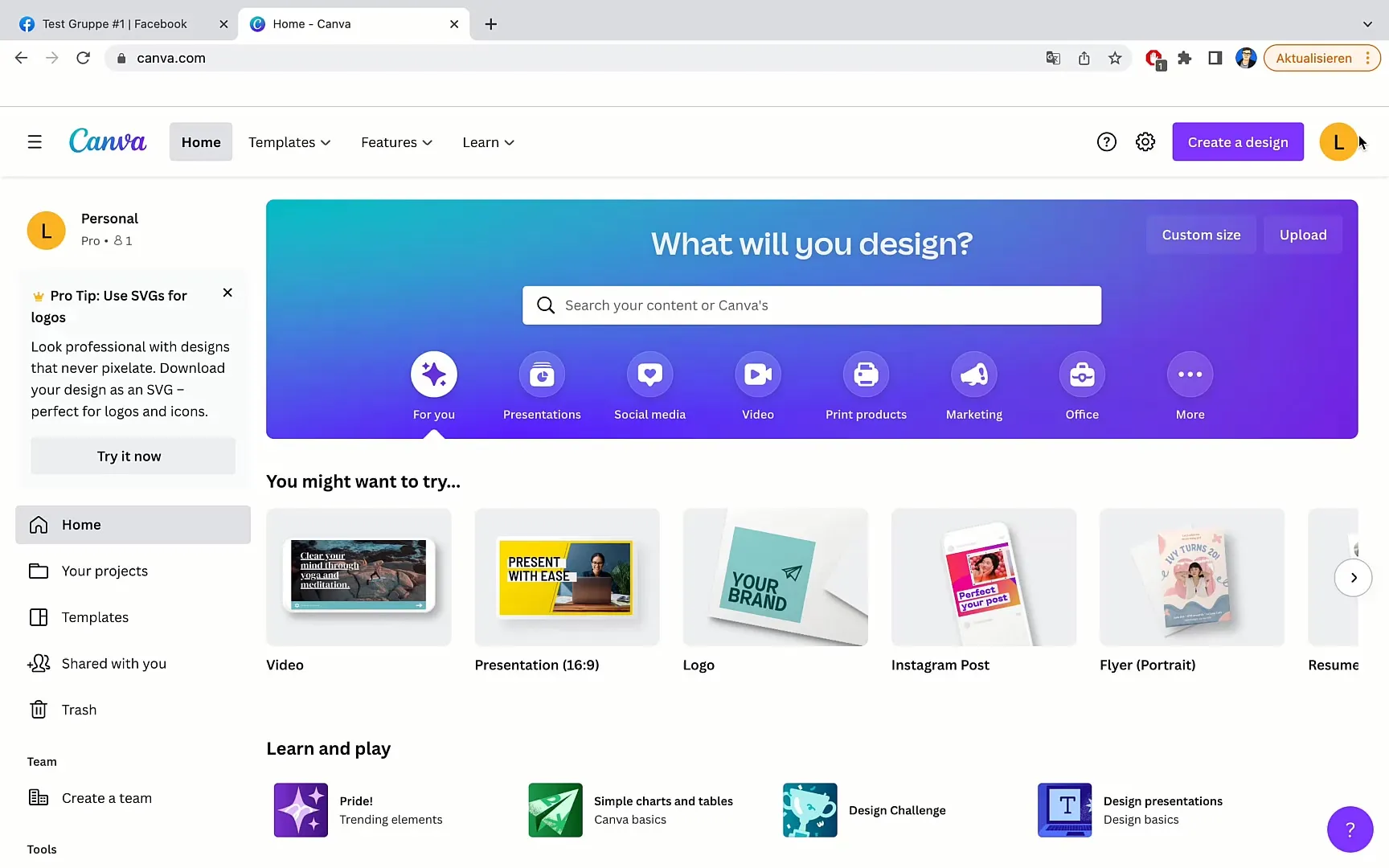
Krok 2: Využití funkce vyhledávání
Jakmile jste přihlášeni, jděte na horní lištu a zadejte "Facebook skupina" nebo "Facebook skupinový banner". Tím zobrazíte relevantní šablony.
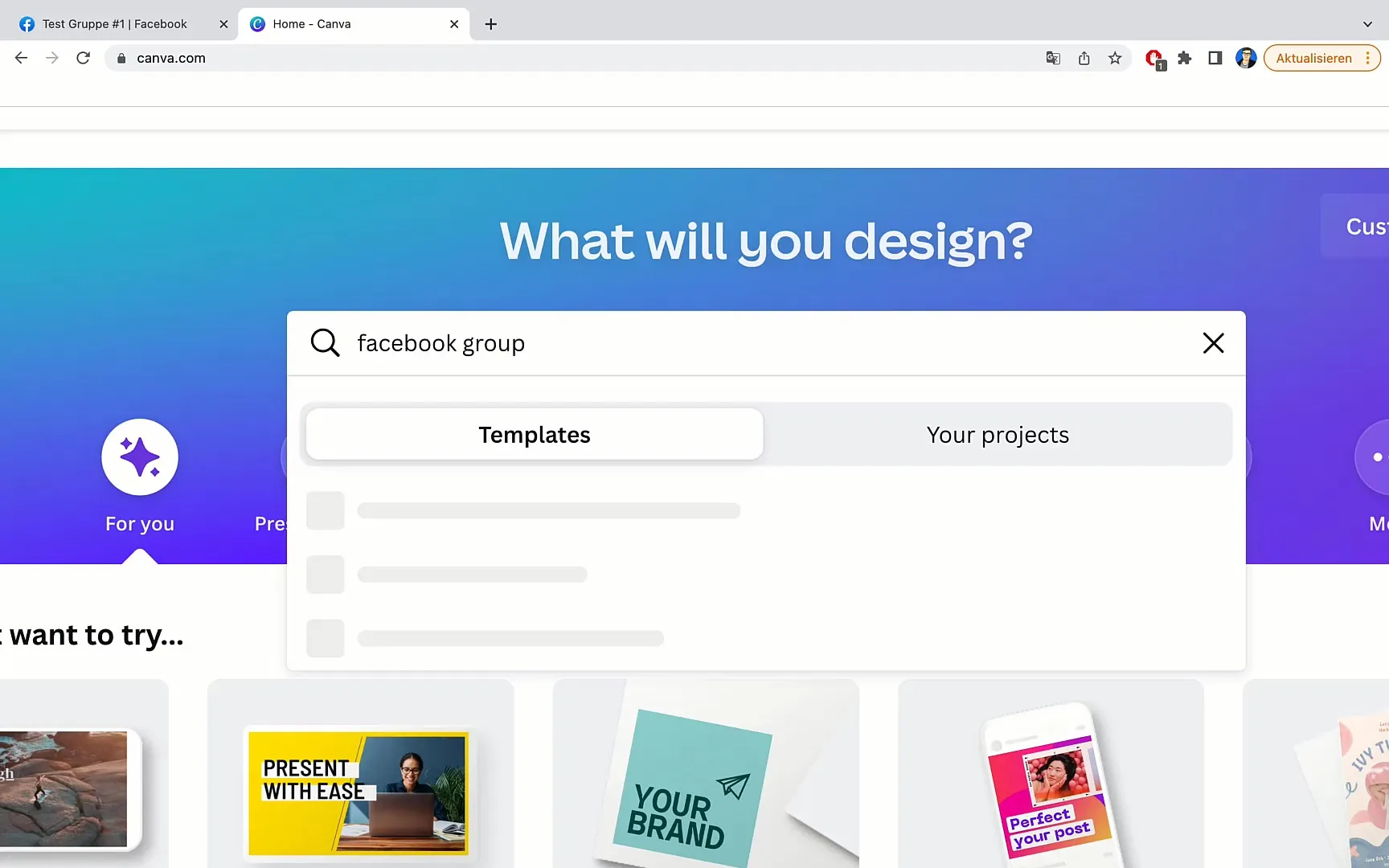
Krok 3: Výběr šablony
Uvidíte výběr šablon bannerů. Vyberte tu, která se vám líbí nejvíce. Mějte na paměti, že velikost šablon je třeba upravit tak, aby byly perfektní pro vaši skupinu.
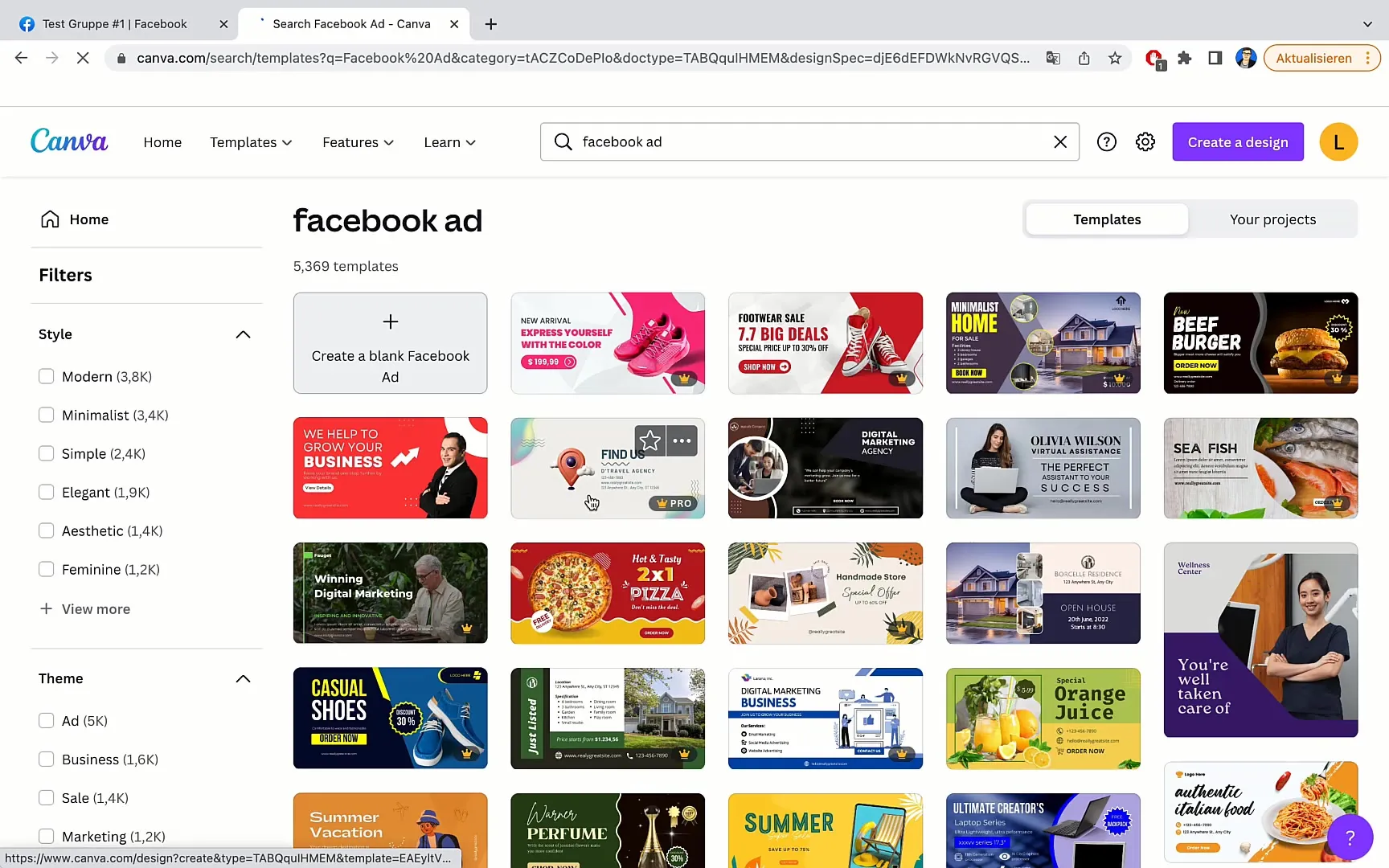
Krok 4: Úprava banneru
Kliknutím na vybranou šablonu ji upravte. Odstraňte prvky, které nepotřebujete, a posuňte požadovaný obsah do středu, abyste zajistili, že nebude nic ořezáno v horní nebo dolní části.
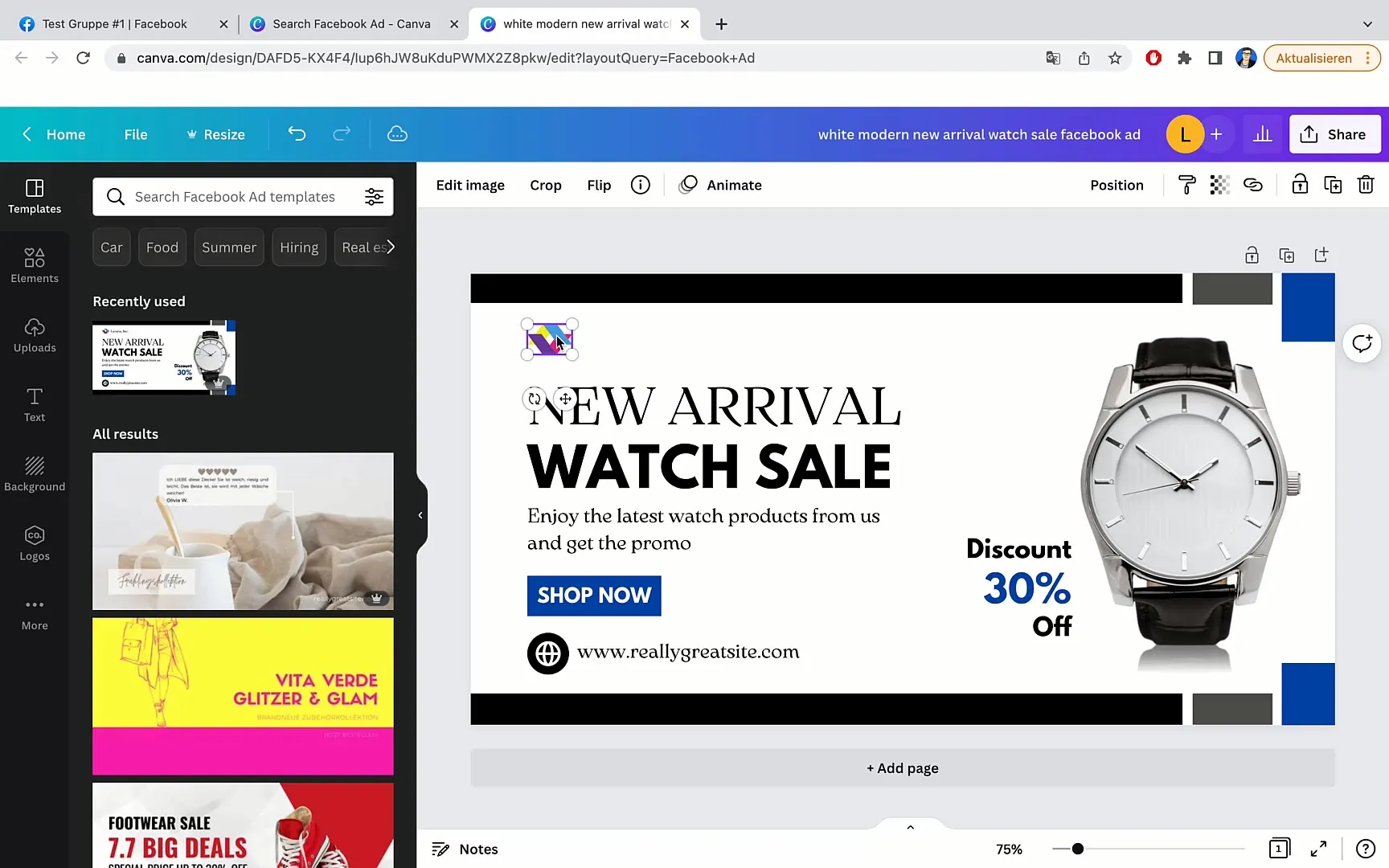
Krok 5: Úprava textu
Nyní můžete upravit text v banneru. Nahraďte zástupné texty vlastními obsahy. Například můžete upravit typ vaší firmy nebo skupiny a přidat relevantní informace.
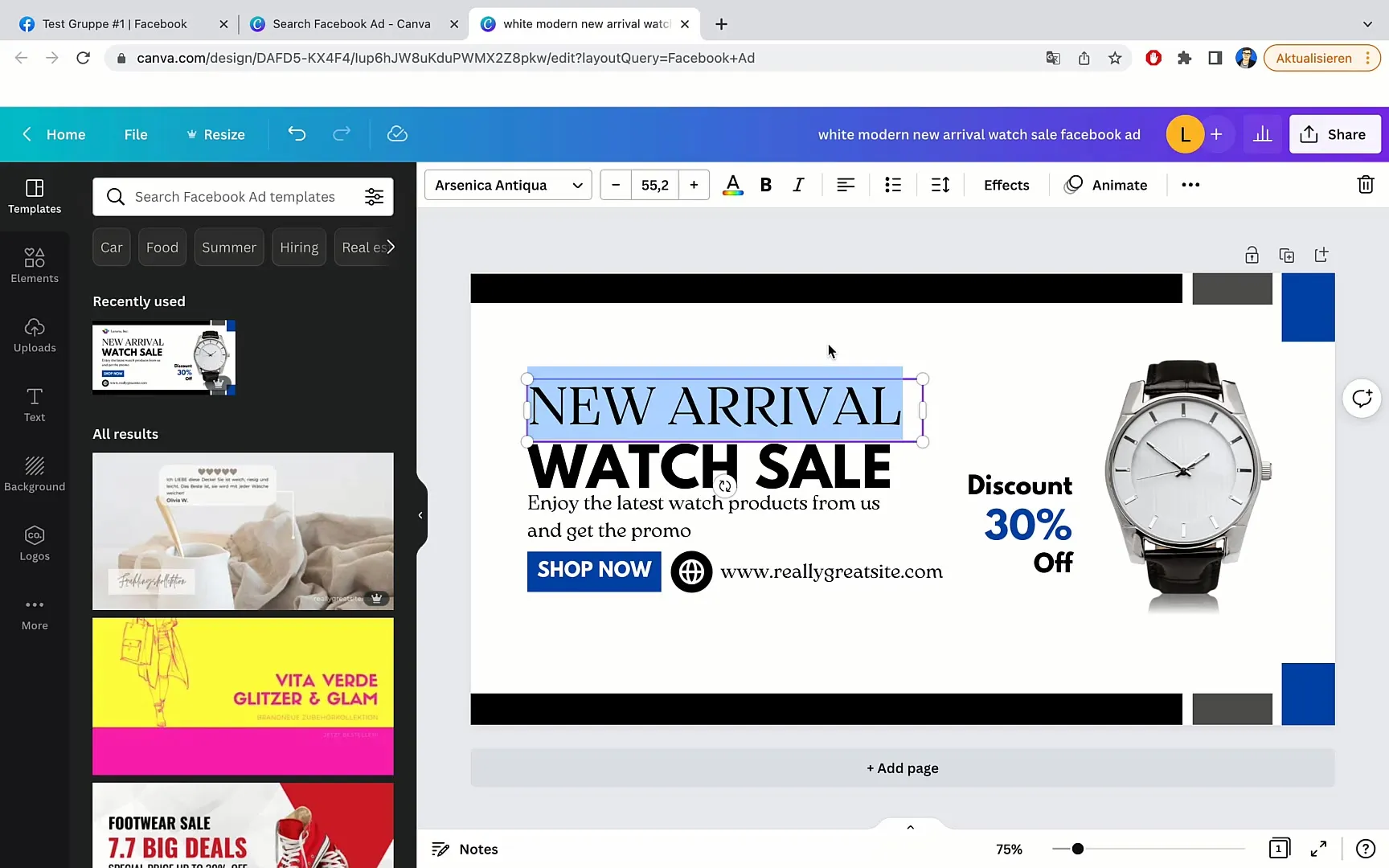
Krok 6: Výměna obrázků
Pro individuálnější vzhled banneru můžete změnit obrázky. Klepněte na aktuální obrázek a smažte ho. Poté vyhledejte v záložce "Prvky" nebo "Fotky" nový obrázek, který se hodí k vaší skupině.
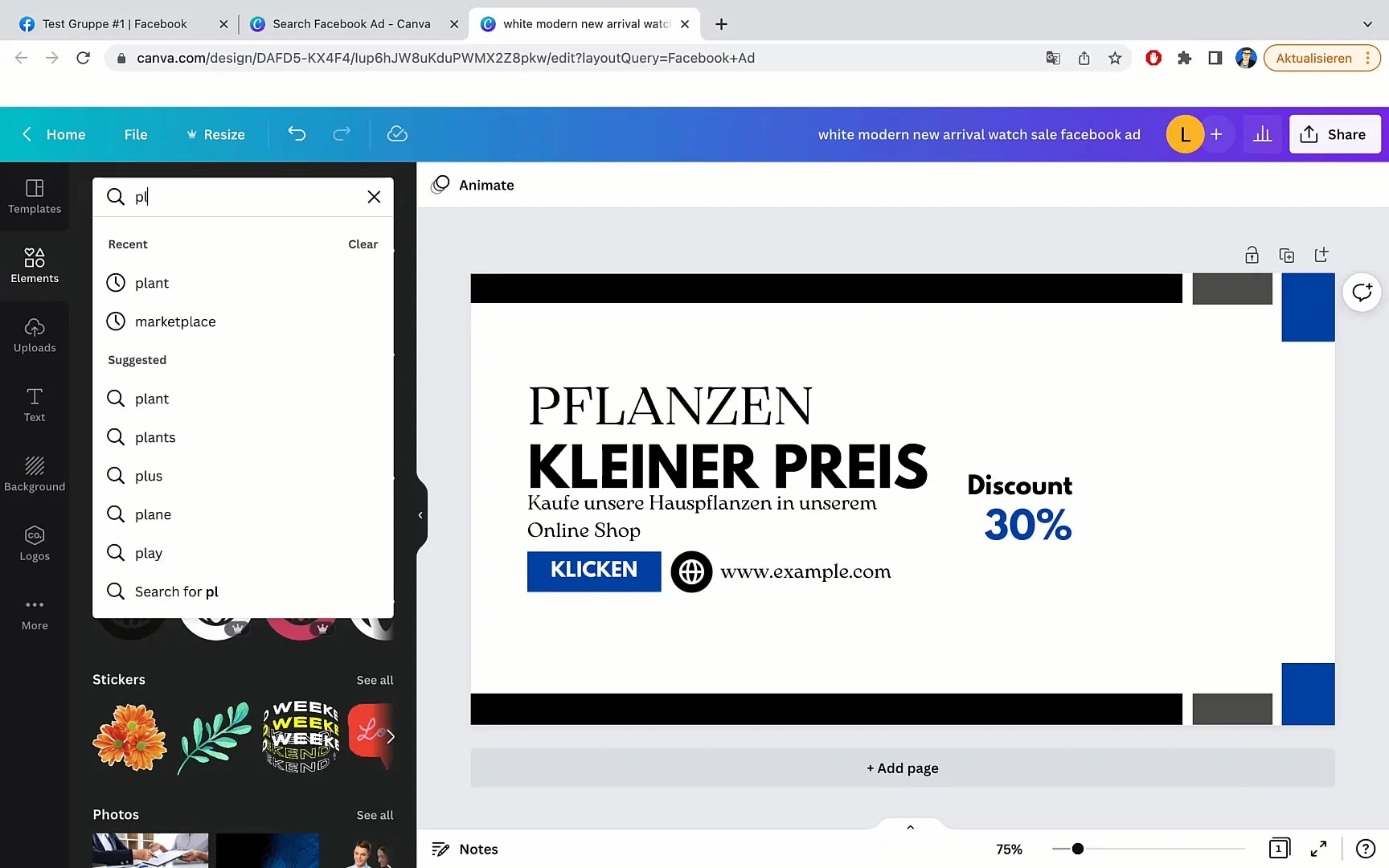
Krok 7: Úprava barev
Pro dokončení designu můžete změnit barvy textových polí a tlačítek, aby ladily s vaším novým obrázkem. Vyberte požadovanou barvu z palety barev, kterou poskytuje Canva.
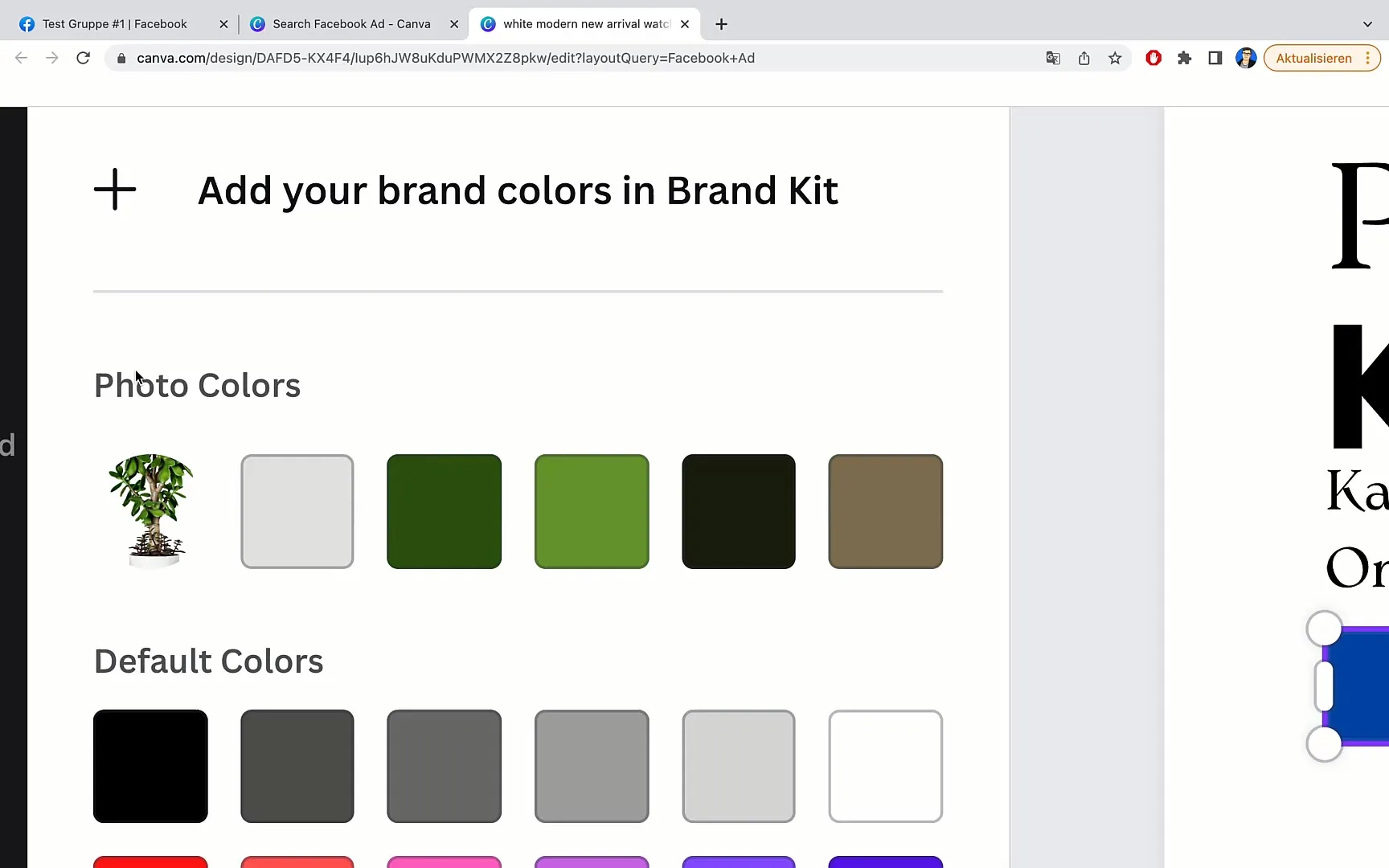
Krok 8: Konečné detaily
Zkontrolujte svůj design a případně upravte písma, velikosti nebo mezery, abyste optimalizovali celkový vzhled. Dbejte na to, aby vše bylo dobře zarovnáno a esteticky přitažlivé.
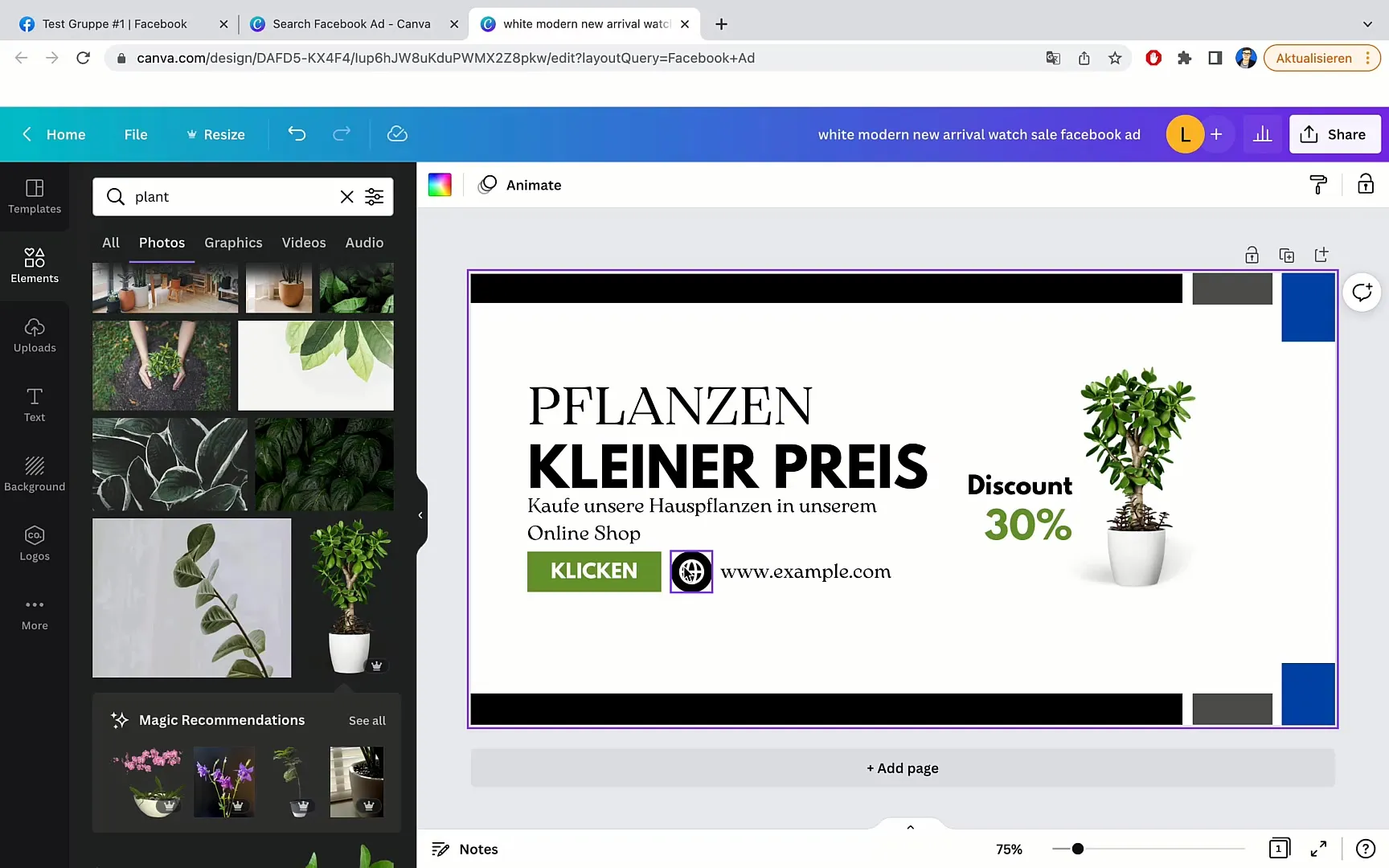
Krok 9: Stažení banneru
Pokud jste spokojeni s designem, klikněte vlevo nahoře na "Soubor" a vyberte "Stažení". Zde můžete nastavit kvalitu a rozlišení. Vyberte nejlepší možnost, abyste zajistili, že váš banner bude vysoké kvality.
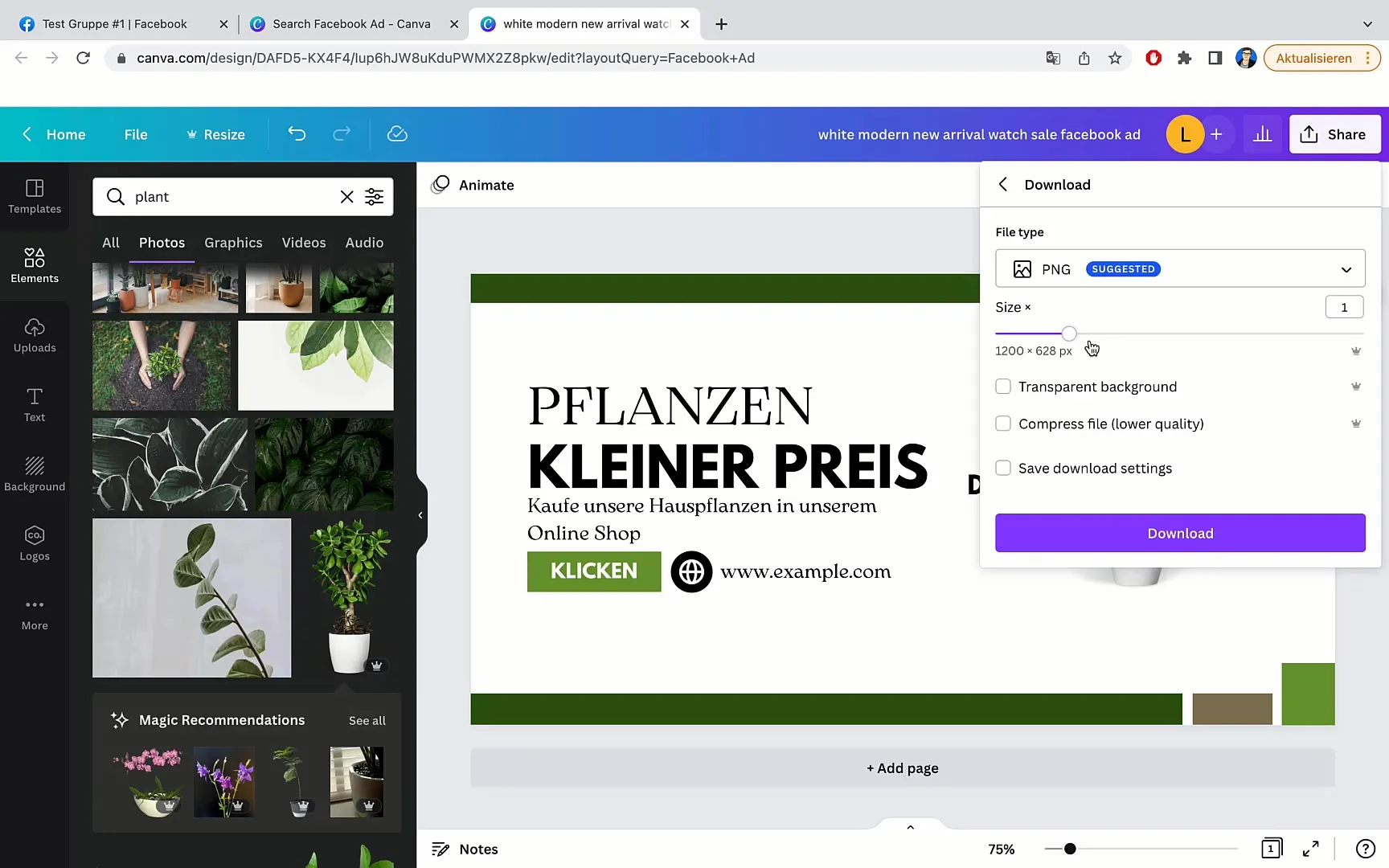
Krok 10: Nahrát banner
Posledním krokem je nahrát stažený banner do své skupiny na Facebooku. Otevři svoji skupinu a přes pole pro změnu bannera nebo titulní fotky nahraj svůj nový design.
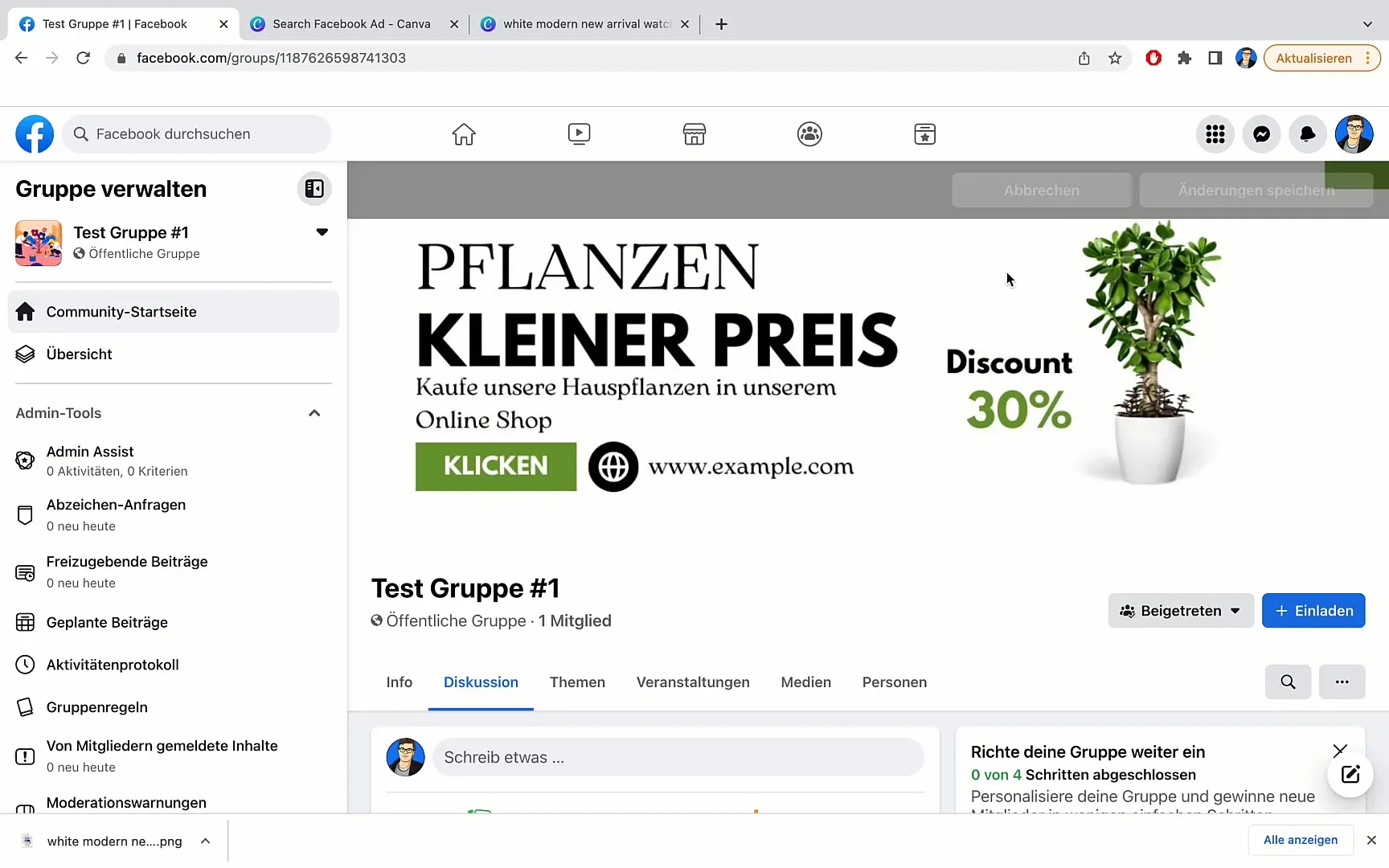
Shrnutí
V tomto návodu jsi se naučil(a), jak v několika krocích vytvořit atraktivní skupinový banner pro svou skupinu na Facebooku pomocí Canvy. Od hledání správné šablony až po stahování hotového designu – nyní jsi dobře vybaven(a) k vizuálnímu vylepšení své skupiny.
Často kladené otázky
Jak dlouho trvá vytvoření skupinového bannera?Obvykle to trvá 10 až 30 minut v závislosti na tvé zkušenosti a složitosti designu.
Mohu používat Canvu zdarma?Ano, Canva nabízí bezplatnou verzi s mnoha užitečnými funkcemi, které jsou pro vytváření skupinového bannera zcela dostačující.
Jsou šablony v Canvě upravitelné?Ano, všechny šablony v Canvě jsou upravitelné. Můžeš změnit texty, obrázky a barvy podle svých přání.


